小米蓝牙耳机打电话对方听不到声音怎么办 蓝牙耳机只能听歌不能接电话
更新时间:2024-05-03 12:51:21作者:xtang
最近有不少小米蓝牙耳机用户反映,在使用蓝牙耳机打电话时,对方听不到自己的声音,这种情况让很多用户感到困扰,尤其是在需要频繁通话的情况下。虽然蓝牙耳机在听歌方面表现出色,但在接听电话时出现问题,让人感到不便。面对这种情况,我们应该怎么办呢?接下来我们将探讨一下可能的解决方案。
步骤如下:
1.第一步我们首先需要知道蓝牙耳机只能听歌不能打电话,主要是因为蓝牙耳机设备设置中没有开启通话音频选项。只开启了媒体音频,如下图所示:
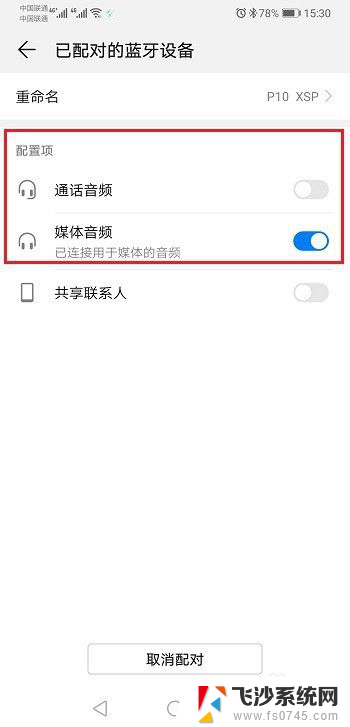
2.第二步下面我们来进去蓝牙耳机设备配置开启通话音频选项,点击设置->设备连接,如下图所示:
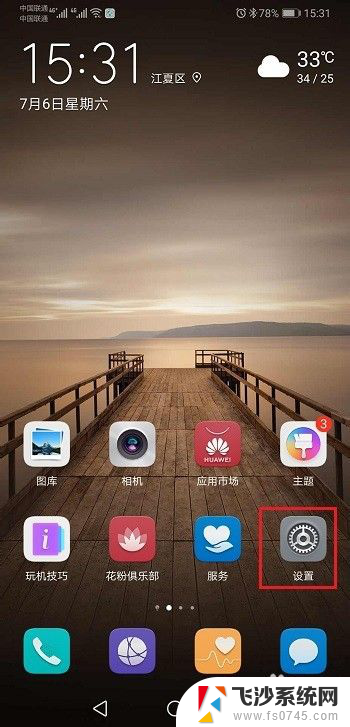
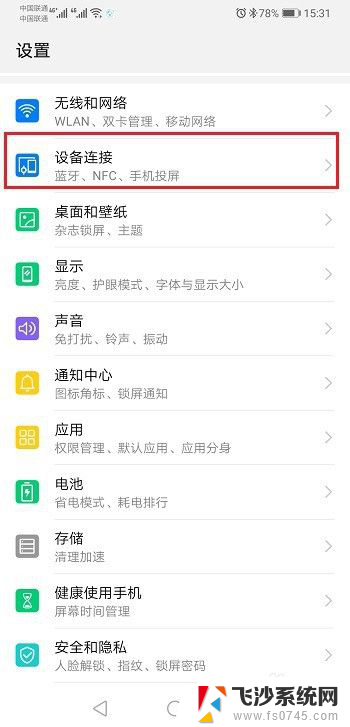
3.第三步进去之后,点击蓝牙,如下图所示:

4.第四步可以看到手机已经配对的蓝牙的耳机,点击配对的蓝牙耳机旁边设置图标,如下图所示:
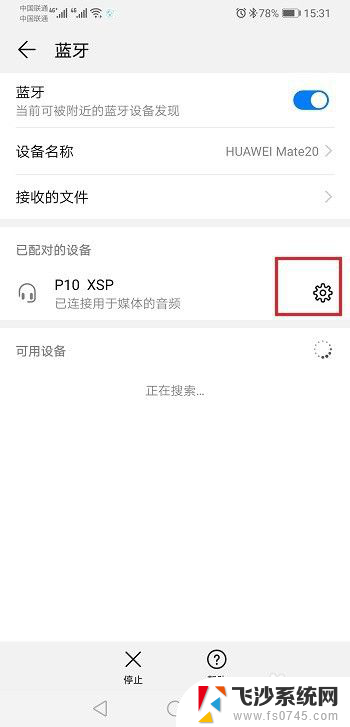
5.第五步进去之后,将通话音频项开启。这样蓝牙耳机就可以打电话了,媒体音频是播放音乐,视频等的声音,如下图所示:
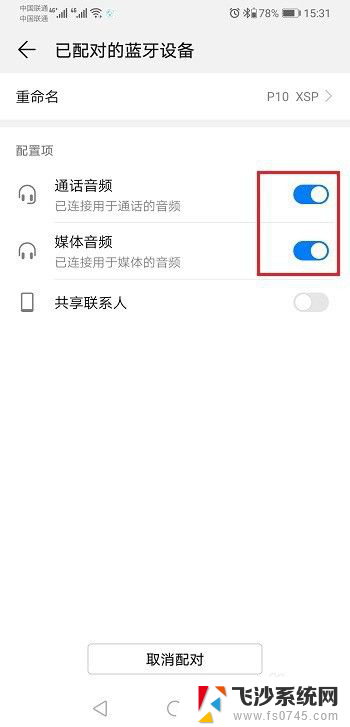
以上就是小米蓝牙耳机打电话对方听不到声音怎么办的全部内容,如果遇到这种情况,你可以根据以上操作进行解决,非常简单快速,一步到位。
小米蓝牙耳机打电话对方听不到声音怎么办 蓝牙耳机只能听歌不能接电话相关教程
-
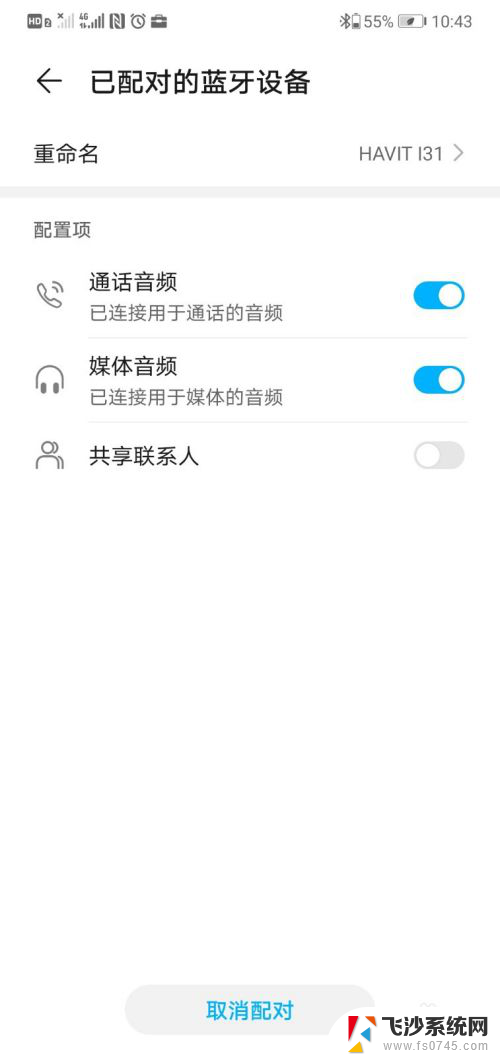 蓝牙耳机打电话说话对方听不见声音 蓝牙耳机通话对方听不到
蓝牙耳机打电话说话对方听不见声音 蓝牙耳机通话对方听不到2024-04-27
-
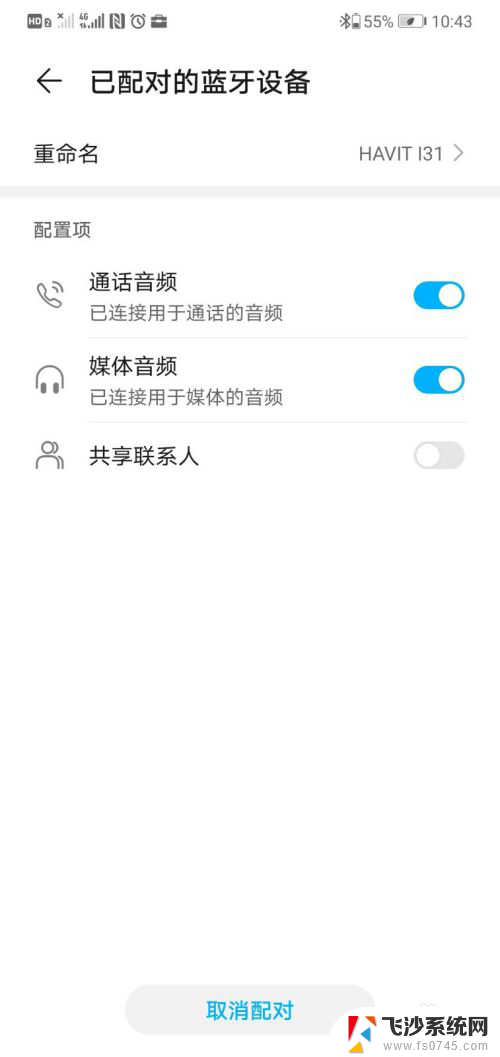 为什么带蓝牙耳机打电话别人听不到 蓝牙耳机对方听不到声音怎么办
为什么带蓝牙耳机打电话别人听不到 蓝牙耳机对方听不到声音怎么办2024-01-09
-
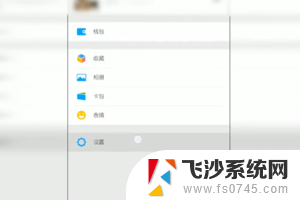 微信连接蓝牙耳机说话对方听不到 蓝牙耳机微信语音对方听不到的原因
微信连接蓝牙耳机说话对方听不到 蓝牙耳机微信语音对方听不到的原因2023-12-10
-
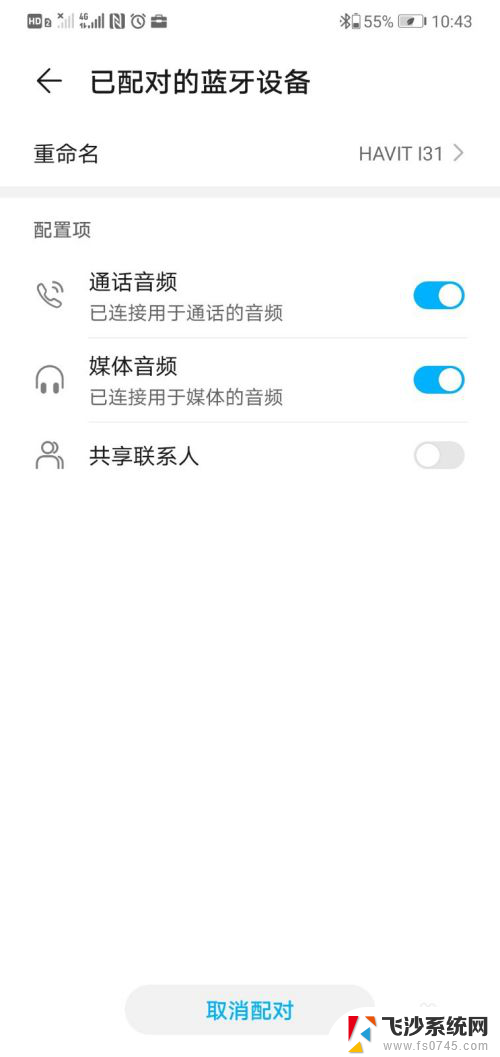 蓝牙耳机别人听不到我说话怎么回事 蓝牙耳机对方听不到声音
蓝牙耳机别人听不到我说话怎么回事 蓝牙耳机对方听不到声音2024-07-24
- 蓝牙耳机打电话没声音,其他正常 蓝牙耳机对方听不到声音
- 蓝牙耳机接听电话声音很小 蓝牙耳机打电话声音不清晰
- 为什么蓝牙耳机打微信电话手机声音外放 微信电话为什么无法通过蓝牙耳机接听
- 通话对方听不到声音怎么办 手机打电话对方听不到声音怎么解决
- 拨打电话对方听不到声音是怎么回事 手机打电话对方听不到声音的解决方法
- 蓝牙耳机连接上听不到声音 电脑蓝牙耳机连接成功但没有声音怎么办
- 电脑如何硬盘分区合并 电脑硬盘分区合并注意事项
- 连接网络但是无法上网咋回事 电脑显示网络连接成功但无法上网
- 苹果笔记本装windows后如何切换 苹果笔记本装了双系统怎么切换到Windows
- 电脑输入法找不到 电脑输入法图标不见了如何处理
- 怎么卸载不用的软件 电脑上多余软件的删除方法
- 微信语音没声音麦克风也打开了 微信语音播放没有声音怎么办
电脑教程推荐
- 1 如何屏蔽edge浏览器 Windows 10 如何禁用Microsoft Edge
- 2 如何调整微信声音大小 怎样调节微信提示音大小
- 3 怎样让笔记本风扇声音变小 如何减少笔记本风扇的噪音
- 4 word中的箭头符号怎么打 在Word中怎么输入箭头图标
- 5 笔记本电脑调节亮度不起作用了怎么回事? 笔记本电脑键盘亮度调节键失灵
- 6 笔记本关掉触摸板快捷键 笔记本触摸板关闭方法
- 7 word文档选项打勾方框怎么添加 Word中怎样插入一个可勾选的方框
- 8 宽带已经连接上但是无法上网 电脑显示网络连接成功但无法上网怎么解决
- 9 iphone怎么用数据线传输文件到电脑 iPhone 数据线 如何传输文件
- 10 电脑蓝屏0*000000f4 电脑蓝屏代码0X000000f4解决方法